Tässä oppaassa opit, miten voit käyttää Google Sheets -mobiilisovellusta älypuhelimellasi optimaalisesti. Google Sheets antaa sinulle mahdollisuuden muokata ja luoda taulukoita missä tahansa. Tämä opas vie sinut läpi asennus-, kirjautumis- ja ensiaskeleet sovelluksessa varmistaaksesi, että voit hyödyntää kaikkia toimintoja tehokkaasti.
Tärkeimmät havainnot
- Google Sheets voidaan helposti ladata älypuhelimen kaupasta.
- Kirjautuminen tapahtuu Google-tililläsi.
- Voit muokata olemassa olevia tiedostoja ja luoda uusia.
- Sovellus tarjoaa samat toiminnot kuin työpöytäversio.
Askel askeleelta ohjeet
Aloittaaksesi Google Sheetsin käytön älypuhelimessasi, noudatathan näitä ohjeita:
1. Lataa ja asenna Google Sheets
Jotta voit käyttää Google Sheets -sovellusta älypuhelimessasi, avaa sovelluskauppa ja kirjoita hakukenttään "Google Tabellen". Sieltä löydät Google Sheets -sovelluksen, joka on noin 30 megatavua kokoinen. Lataa sovellus ja asenna se laitteeseesi.
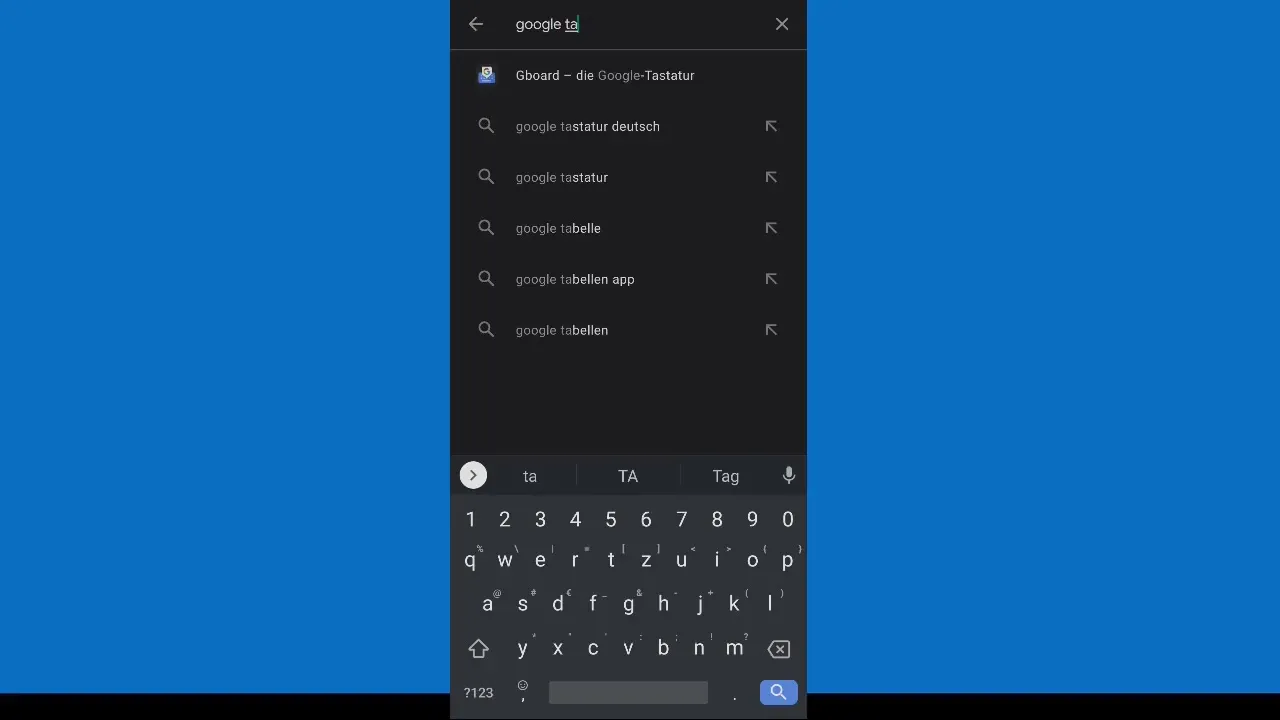
2. Käynnistä sovellus ja kirjaudu sisään
Avaa Google Sheets -sovellus. Ensimmäisellä käyttökerralla sinua pyydetään kirjautumaan sisään Google-tililläsi. Syötä sähköpostiosoitteesi ja salasanasi ja hyväksy käyttöehdot jatkaaksesi.
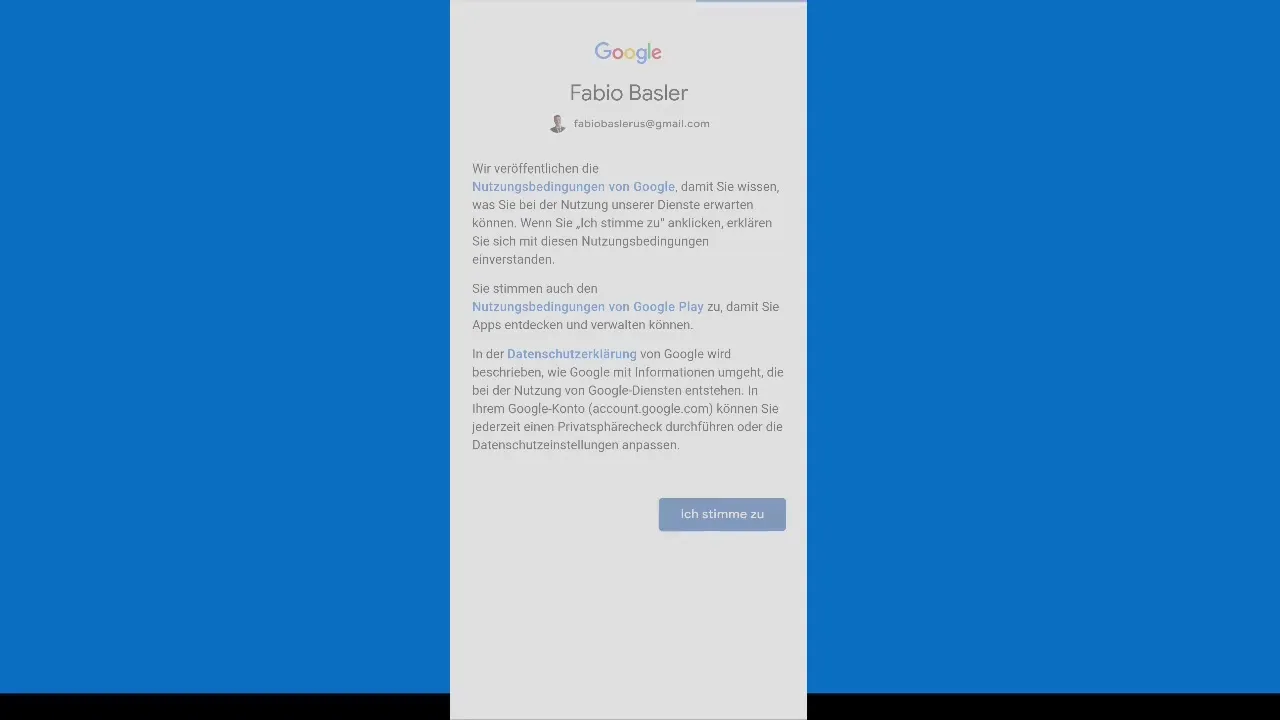
3. Tutustu käyttöliittymään
Kun olet kirjautunut sisään, pääset Google Sheetsin käyttöliittymään. Näet tässä aiemmat dokumenttisi ja sinulla on mahdollisuus käyttää eri työkirjoja. Voit myös muokata näkymää, esimerkiksi vaihtaa tummaan tilaan tai käyttää oletusnäkymää, omien mieltymystesi mukaan.
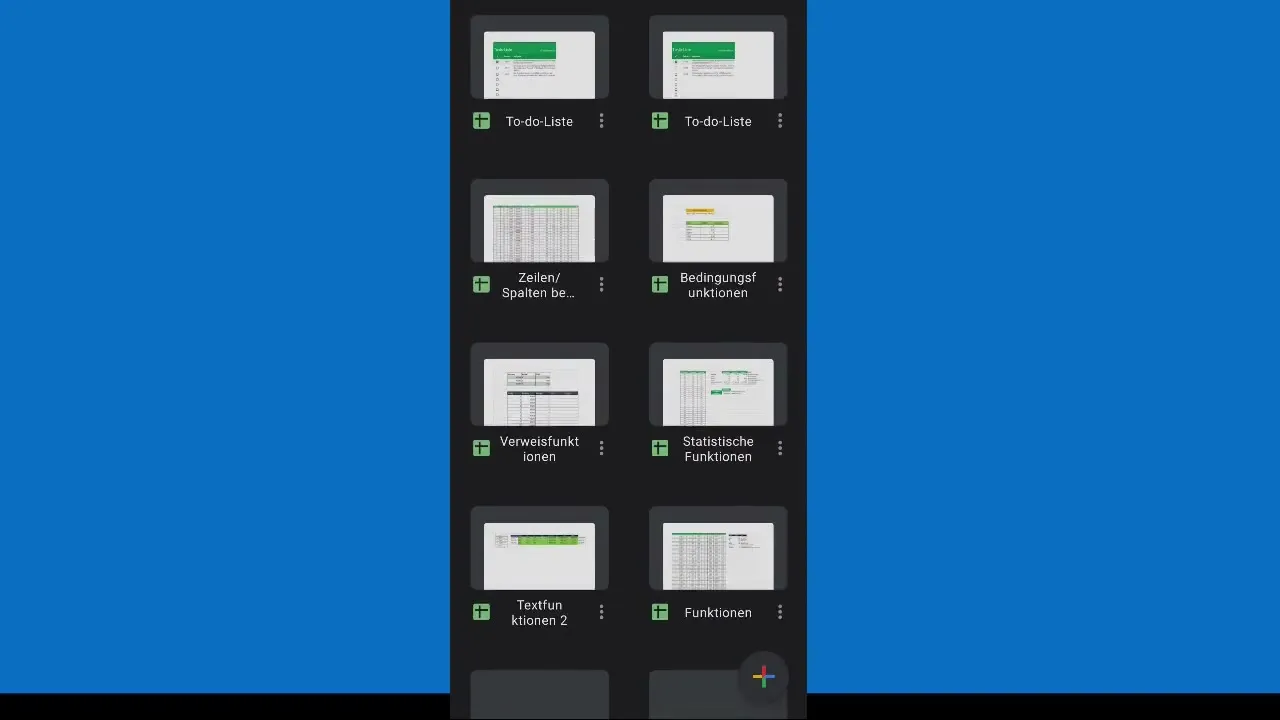
4. Luo uusi dokumentti
Luodaksesi uuden dokumentin, valitse vaihtoehto "Uusi taulukko". Voit mukauttaa solujen kokoa ja käyttää kaikkia perustoimintoja, kuten tietojen syöttämistä ja muokkaamista.
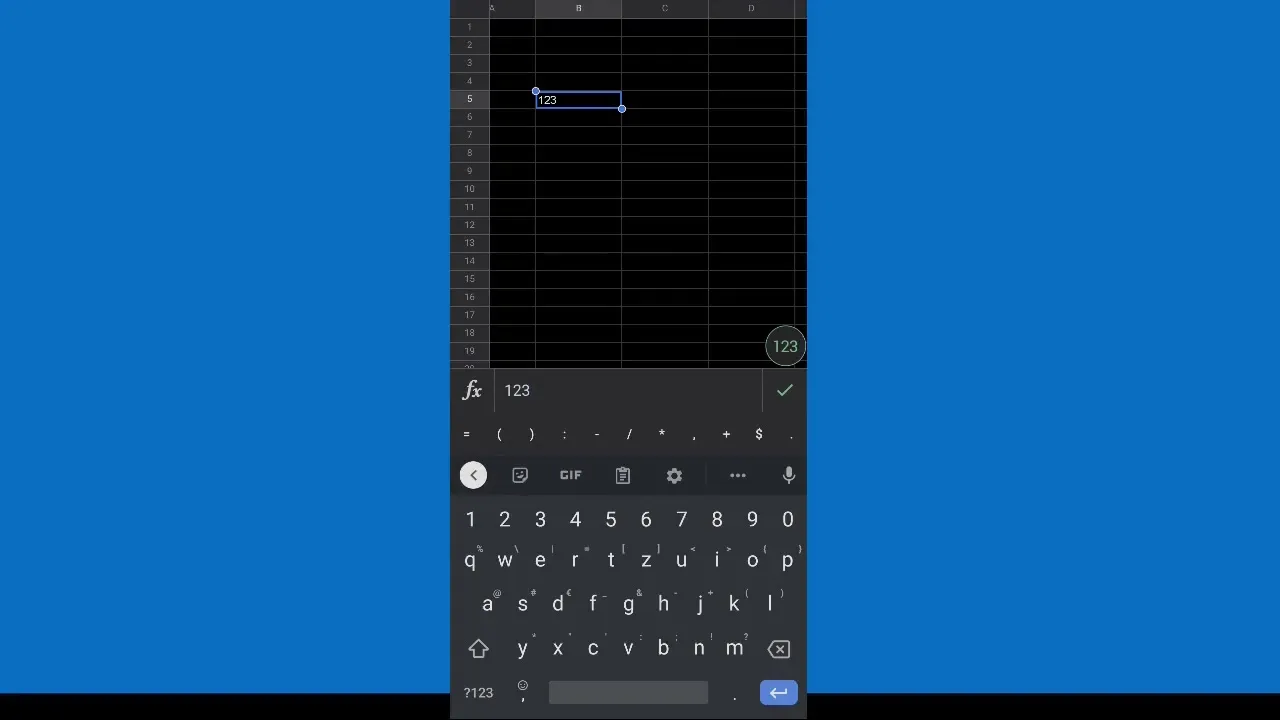
5. Täytä solut ja käytä toimintoja
Voit nyt siirtyä mihin tahansa soluun ja syöttää tietoja. Jos haluat käyttää kaavoja, voit napsauttaa solua ja kirjoittaa haluamasi funktion. Sovelluksen hyödyllinen ominaisuus on automaattinen täydennys, joka auttaa sinua lisäämään oikeita toimintoja nopeammin.
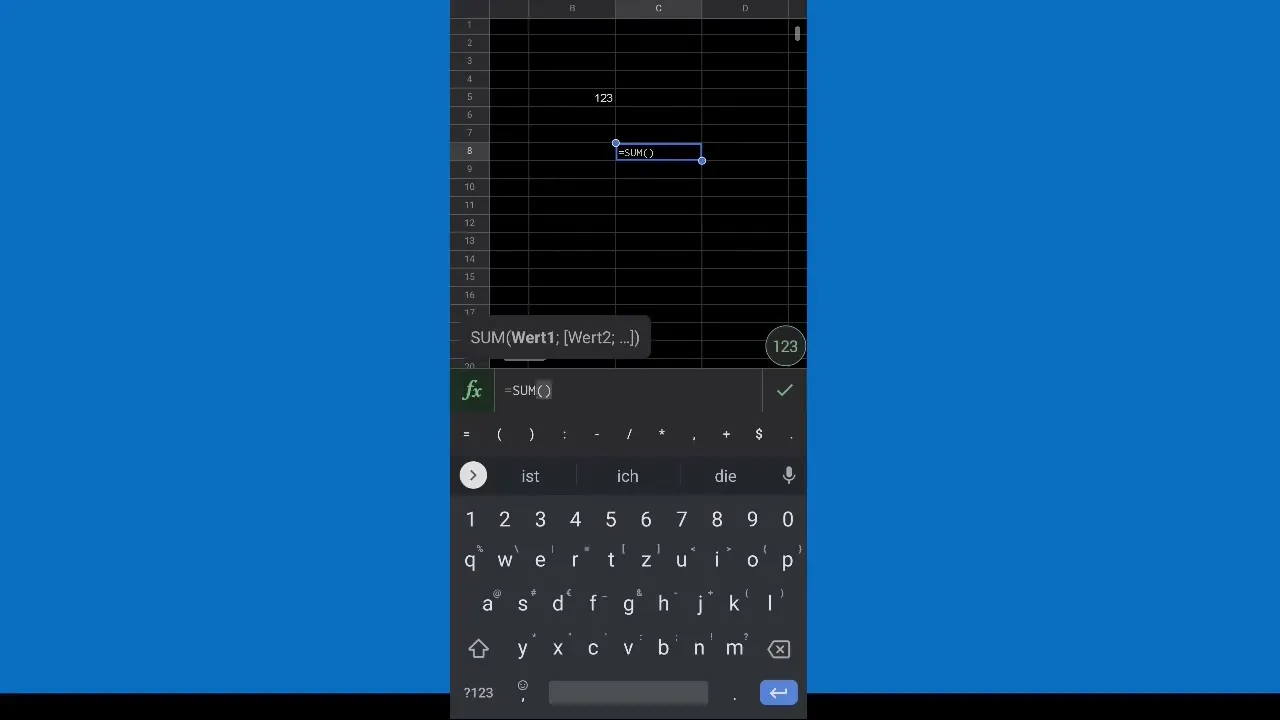
6. Avaa olemassa olevat dokumentit
Yksi Google Sheetsin suurista eduista on, että voit nopeasti avata myös olemassa olevat työkirjat. Voit selata sekä omaan kokoelmaasi kuuluvia dokumentteja että kollegoittesi jakamia dokumentteja.
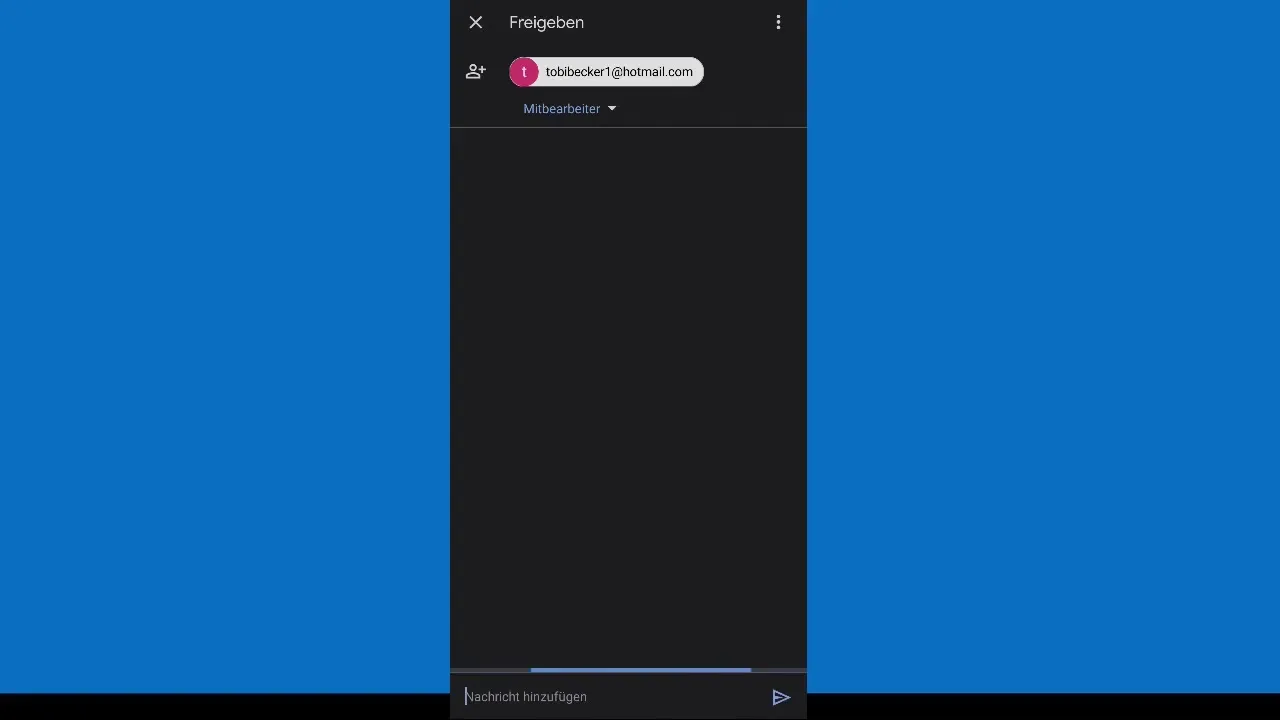
7. Jaa dokumentit
Jos haluat tehdä yhteistyötä muiden kanssa, voit helposti jakaa nykyisen työkirjasi. Siirry jakamistoimintoon ja anna kollegasi sähköpostiosoite saadaksesi pääsyn.
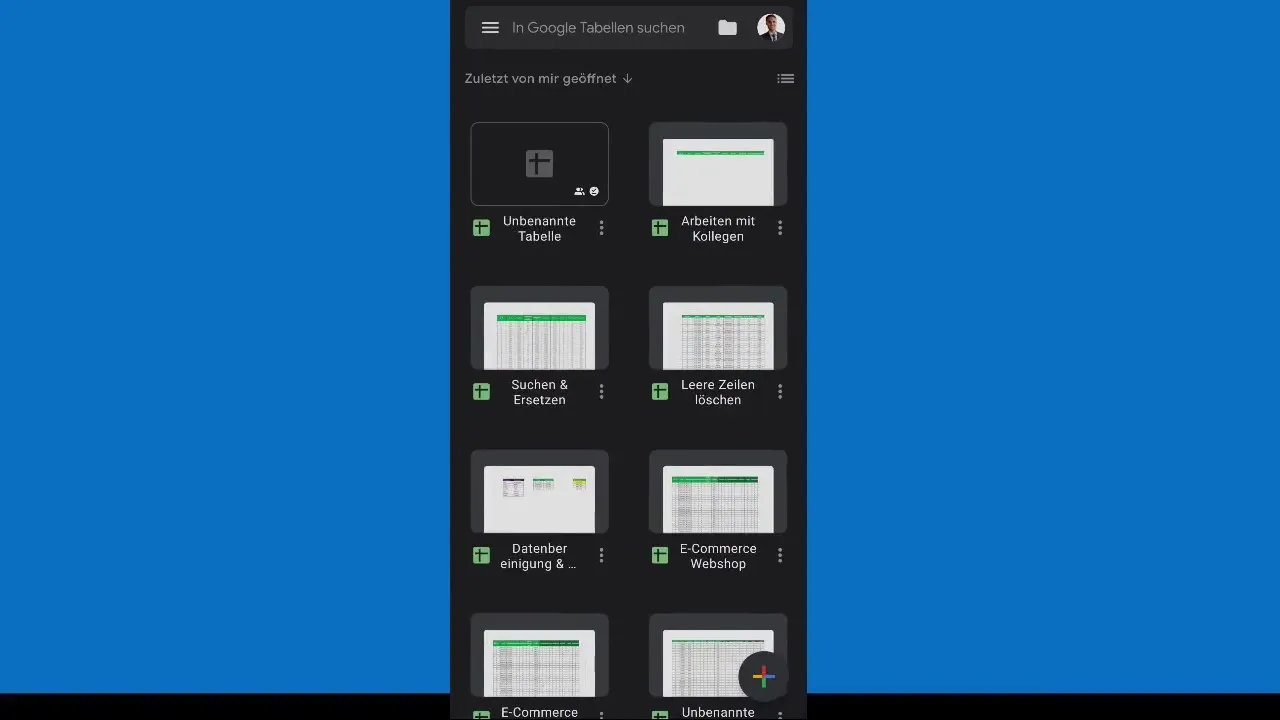
Yhteenveto
Tässä oppaassa opit, miten asennat ja käytät Google Sheets -sovellusta älypuhelimellasi tehokkaasti. Mobiilisovellus antaa sinulle mahdollisuuden työskennellä taulukoidesi parissa missä tahansa ja tehdä yhteistyötä helposti muiden kanssa.
Usein kysytyt kysymykset
Miten voin ladata Google Sheetsin älypuhelimeeni?Voit etsiä Google Sheetsin sovelluskaupasta ja ladata sovelluksen.
Miten voin kirjautua Google Sheetsiin?Syötä Google-sähköpostiosoitteesi ja salasanasi ja hyväksy käyttöehdot.
Voinko avata olemassa olevat dokumentit sovelluksessa?Kyllä, voit avata kaikki olemassa olevat työkirjat ja muokata niitä.
Miten voin jakaa dokumentin muiden kanssa?Käytä jakamistoimintoa sovelluksessa ja syötä kollegasi sähköpostiosoite.


